前一段时间换系统,在bios里涉及了UEFI与Legacy的选项,还有CSM与SECURE BOOT,当时就是这里的样子的感觉
boot mode可以设置为UEFI与Legacy,而CSM和SECURE BOOT,只能开启一个,按完系统之后电脑就崩了,所以现在来仔细学习一下。
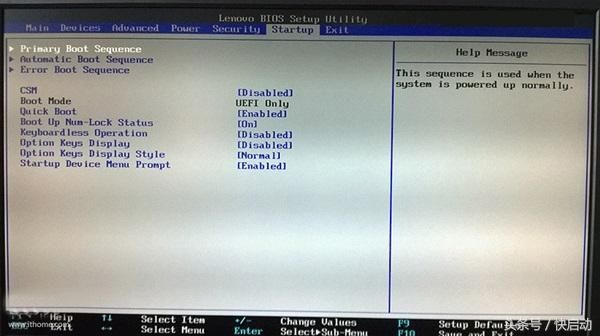

这两个模式,其中的关系略微有些复杂,但是耐心看完这篇文章的话还是会有一些收获,只要了解大概的原理,记住一些基本的安装系统的设置,就算成功了。
CSM-UEFI/Legacy
以下是百度的一个知识--BIOS设置之UEFI/Legacy BIOS切换图文详解
近几年出现的电脑其中相当一部分都配置了UEFI BIOS,不过前些年的大多都默认以Legacy BIOS方式启动。而Win8正式上市后, 所有预装Win8(或Win8.1)的电脑都配置了UEFI BIOS并且都默认以UEFI方式启动操作系统。UEFI是大势所趋,但是Legacy + UEFI共存的状况可能还需要持续较长时期。所以,不论你是想在旧电脑中尝试UEFI启动,还是想将预装的Win8/8.1系统换成其他操作系统,都应当熟悉UEFI/Legacy BIOS切换方法。
CSM全名Compatibility Support Module即兼容性支持模块,是UEFI的一个特殊模块,对于不支持UEFI的系统提供兼容性支持。目前Windows 8完全支持UEFI,64位的Windows 7不完全支持UEFI,因此UEFI BIOS下安装Windows 7必须开启CSM。多数电脑能自动或手动开启,少数电脑则强制关闭CSM。
预装Windows 8的品牌机都采用UEFI BIOS,下面以预装Windows 8品牌机安装Windows 7时的BIOS设置问题具体说一下:
如果在UEFI BIOS环境下,必须保证:1、操作系统支持UEFI;2、操作系统支持“安全启动”,否则需关闭“安全启动”。因此安装Windows 7的话必须:1、Windows 7 64位(满足条件1);2、在UEFI BIOS中禁用“安全启动”(满足条件2)。
注:UEFI环境下X64架构电脑只能装64位系统,X86架构电脑只能装32位系统。因此预装Windows 8 64位的品牌机(X64架构、默认UEFI BIOS)想换成32位的Windows,只能切换到Legacy BIOS模式!
Secure Boot和CSM
在设置中,存在两个相互制约的选项 Secure Boot和CSM,两个会自动的开一个关一个,不会存在同时开启的情况。
在自带Windows 8的设备上,出现的情况是只能支持UEFI启动,传统MBR方式启动不了。在BIOS的启动列表里,也无发现MBR启动设备。其实是微软强制各厂商们必须开启Secure Boot,而开启Secure Boot后,CSM默认关闭。CSM关闭则会出现不能兼容传统MBR启动,MBR设备若是没使用UEFI引导,则不能启动。
上述已经说了CSM一些功能,下面就是Secure Boot
Secure Boot
从Windows 8操作系统时代开始,安装操作系统的方法也有了很大的改变,Windows 8采用了Secure Boot引导启动的方式,而不是过去Win XP和Win 7的Legacy启动方式,从而导致的问题是所有预装Windows 8/8.1系统的笔记本要安装Win7的话必须修改BIOS,给很多想更换操作系统的用户增加了一点小难度。

Secure Boot只是UEFI的一个部分。两者的关系是局部与整体的关系。
Secure Boot的目的,是防止恶意软件侵入。它的做法就是采用密钥。UEFI规定,主板出厂的时候,可以内置一些可靠的公钥。然后,任何想要在这块主板上加载的 操作系统或者硬件驱动程序,都必须通过这些公钥的认证。也就是说,这些软件必须用对应的私钥签署过,否则主板拒绝加载。由于恶意软件不可能通过认证,因此 就没有办法感染Boot。
这个设想是好的。但是,UEFI没规定哪些公钥是可靠的,也没规定谁负责颁发这些公钥,都留给硬件厂商自己决定。现在,微软就是要求,主板厂商内置Windows 8的公钥。
首先明确,在不打开Secure Boot的情况下,Windows 8/8.1可以安装。这与安装以前版本的Windows没有差别。
但是,微软规定,所有预装Windows 8的厂商(即OEM厂商)都必须打开Secure Boot。因此,消费者购买一台预装Windows 8的台式机或笔记本,想要在上面再安装其他操作系统(包括以前版本的Windows)是不可能的,除非关闭Secure Boot,或者其他操作系统能够通过Windows 8/8.1公钥的认证。
如果选择关闭Secure Root,那么预装的Windows 8/8.1将无法使用,需要重新安装。
关于安装的设置,这里有师傅提供了一些
因为Windows 7不完全支持UEFI,装Windows 7不能把BIOS设置为“纯UEFI”,并且必须禁用“Secure Boot”。
设置EFI BIOS:BootMode[UEFI/Legacy],设置为UEFI。
Launch CSM[Enabled/Disabled],设置为Disabled。
LaunchCSM[UEFI/Legacy],设置为UEFI。
(上述设置一般保持默认即可)
设置兼容模式:CSM Support[Yes/No],设置为Yes。
OSOptimized Defaults[Enabled/Disabled],设置为Disabled。
OSOptimized Defaults[Win8 64bit/Others],设置为 Others 。
(上述设置一般和默认相反)
禁用安全启动:Secure Boot[Enabled/Disabled],设置为Disabled。
(上述设置一般和默认相反)
有些电脑强制为“纯UEFI”,
则必须将BIOS设置为Legacy模式才能安装Windows 7,当然这种情况下需要把硬盘重新分区并改为“MBR分区方案”:
设置EFI BIOS:BootMode[UEFI/Legacy],设置为 Legacy 。
LaunchCSM[Enabled/Disabled],设置为 Enabled 。
LaunchCSM[UEFI/Legacy],设置为 Legacy 。
(上述设置一般和默认相反)
设置兼容模式:CSM Support[Yes/No],设置为Yes。
OSOptimized Defaults[Enabled/Disabled],设置为Disabled。
OSOptimized Defaults[Win8 64bit/Others],设置为 Others 。
(上述设置一般和默认相反或无需设置)
禁用安全启动:Secure Boot[Enabled/Disabled],设置为Disabled。
(上述设置一般和默认相反或无需设置)
硬盘模式要求:
“GPT”和“MBR”相互转换:
微软规定:必须“UEFI+GPT”或“Legacy+MBR”!虽然在实验测试环境中“UEFI+MBR”仍可正常启动系统,但在生产环境中还是推荐以微软规定的方式进行安装,避免带来麻烦!微软做此限制必然不是平白无故的!
使用我们常用的DiskGenius即可进行转换:
-
在MBR硬盘中,分区信息直接存储于主引导记录(MBR)中(主引导记录中还存储着系统的引导程序)。但在GPT硬盘中,分区表的位置信息储存在GPT头中。但出于兼容性考虑,硬盘的第一个扇区仍然用作MBR,之后才是GPT头。
-
跟现代的MBR一样,GPT也使用逻辑区块位址(LBA)取代了早期的CHS寻址方式。传统MBR信息存储于LBA 0,GPT头存储于LBA 1,接下来才是分区表本身。64位Windows操作系统使用16,384字节(或32扇区)作为GPT分区表,接下来的LBA 34是硬盘上第一个分区的开始。
安全模式的意义:

最后的总结
实际上CSM和secrue boot的区别 UEFI和lacey的区别在于的是系统,对于不同的系统我们可能需要不同的选项,就像我前面安装win7时没有改变默认选项,则导致了问题。
系统的安装不仅对这两个设置有关,甚至还涉及硬盘的模式,这时候我们安装系统的时候需要注意分区的设置。
也许在预装win8和之后的系统的电脑再安装高等级的版本的系统不太需要注意这么多,但是win7和xp系统的安装可能就得小心了,不过大多数时候不会有太大的影响,作为理论知识了解一下就好
参考文章
http://www.360doc.com/content/18/0223/14/7088636_731706063.shtml
https://www.cnblogs.com/zengkefu/p/5859954.html
https://blog.csdn.net/luoyanghero/article/details/47380079
https://www.612459.com/dnxx/1139.html
https://jingyan.baidu.com/article/b907e627b1a5bb46e7891c0f.html